Kinh nghiệm sử dụng iPad trong học tập và làm việc
Tôi quyết định viết blog này sau khi quan sát các bạn nhân viên của mình dùng iPad. Tôi nhận thấy họ chủ yếu xem YouTube, TikTok, Facebook – ít khi dùng cho công việc. Điều này khiến tôi băn khoăn: Phải chăng các ứng dụng công việc chưa tối ưu cho iPad, hay chính màn hình lớn, đẹp của iPad khiến người dùng dễ bị cuốn vào giải trí?

Trước khi mua iPad, các bạn ấy thường đặt rất nhiều mục tiêu: kiểm tra tin nhắn khách hàng, chỉnh sửa video, ghi chú học tập, chia màn hình làm việc đa nhiệm, thậm chí thay thế máy tính khi đi học… Tuy nhiên, thực tế lại khác. Trong bài viết này, tôi sẽ không đề cập về việc chọn iPad nào phù hợp, mà chỉ chia sẻ kinh nghiệm để bạn cân nhắc trước khi mua hoặc cải thiện cách sử dụng nếu đã sở hữu, và những điều mà iPad không làm được.
Chúng ta cùng bắt đầu bài blog này nhé. Tôi hi vọng sẽ cung cấp góc nhìn và nguồn tham khảo hữu ích cho những ai đang có ý định mua hoặc đang sử dụng iPad.
1. Ghi chú, gõ văn bản, nhắn tin tư vấn khách hàng bằng iPad
Tôi đang viết blog này trên iPad M2 Pro 11 inch với bàn phím Logitech K380 mà tôi đã sử dụng trong 5 năm, và thỉnh thoảng dùng Apple Pencil 2 để ghi chú hoặc phác thảo ý tưởng. Tôi thích sự linh hoạt khi thay đổi địa điểm làm việc và iPad giúp tôi làm việc nhẹ nhàng hơn khi di chuyển.
Tuy nhiên, tôi phải thừa nhận rằng gõ văn bản trên màn hình iPad (kể cả iPad mini) khá mỏi tay và không thuận tiện như trên điện thoại. Đây có lẽ là lý do các bạn nhân viên của tôi ban đầu rất hào hứng sử dụng iPad để trả lời tin nhắn khách hàng, nhưng sau đó lại quay về dùng điện thoại vì sự tiện lợi hơn.

Ngay cả khi sử dụng bàn phím vật lý, các ứng dụng như Zalo hay Facebook trên iPad vẫn chỉ là phiên bản mobile, không tối ưu như trên laptop. Bạn sẽ phải liên tục chuyển giữa bàn phím và màn hình cảm ứng để gửi tin nhắn hoặc sửa lỗi chính tả. Thậm chí khi dùng chuột hoặc touchpad, thao tác vẫn không mượt mà và khó chính xác.
Kết luận, iPad không phải lựa chọn tối ưu cho việc tư vấn khách hàng như điện thoại, nhưng lại rất phù hợp cho việc soạn thảo văn bản dài và ghi chú – như cách tôi đang viết blog này.
Phần mềm tôi thường sử dụng là bộ sản phẩm của Microsoft như Word, OneNote, và mới đây tôi cũng bắt đầu sử dụng Notion và tất nhiên vì những ứng dụng này có giao diện tối ưu cho iPad và đồng bộ trên nhiều thiết bị khác của tôi.
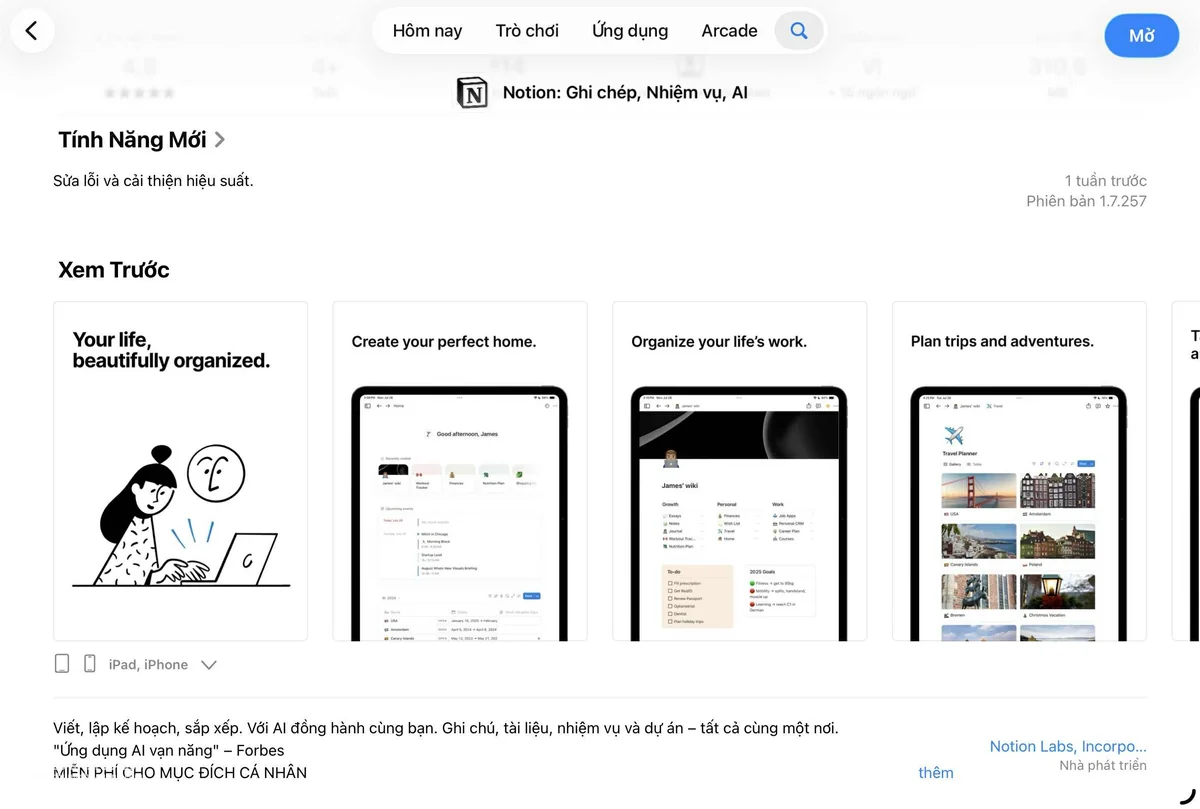
2. Vẽ bằng iPad, lên ý tưởng bằng cách vẽ sơ đồ tư duy, vẽ đồ hoạ trên iPad
Tôi thấy đây sẽ là tính năng đặc thù mà những bạn họa sĩ trong studio của tôi rất cần và một khi đã sử dụng là rất mê. Tôi nhớ những ngày mình còn là sinh viên đồ họa, tôi đã xin tiền mẹ để mua một cái bàn vẽ (Wacom) để vẽ và retouch ảnh. Khi mua về nhìn rất ngầu, nhưng để sử dụng thành thạo nó tôi mất hơn 1 năm để thuần thục các thao tác, và mỗi phần mềm lại có một kiểu khác nhau. Để thay thế phần nào đó từ chuột máy tính, tôi phải luyện tập thì mới sử dụng quen được. iPad cũng vậy, nếu bạn là người quen vẽ trên giấy hay có thói quen dùng bút để vẽ sơ đồ tư duy, phác thảo ý tưởng, thì khi chuyển qua iPad – kể cả khi sử dụng bút Apple chính hãng và màn hình có dán Paperlike – cũng mất thời gian làm quen tương tự như tôi dùng bàn vẽ, nhanh thì cũng bằng khoảng thời gian như vậy chứ không dễ đâu. Nhưng yên tâm là khi đã quen với lực ma sát và cách sử dụng combo này để vẽ, bạn sẽ rất thích và gần như sẽ luôn sử dụng, khó bỏ lắm.
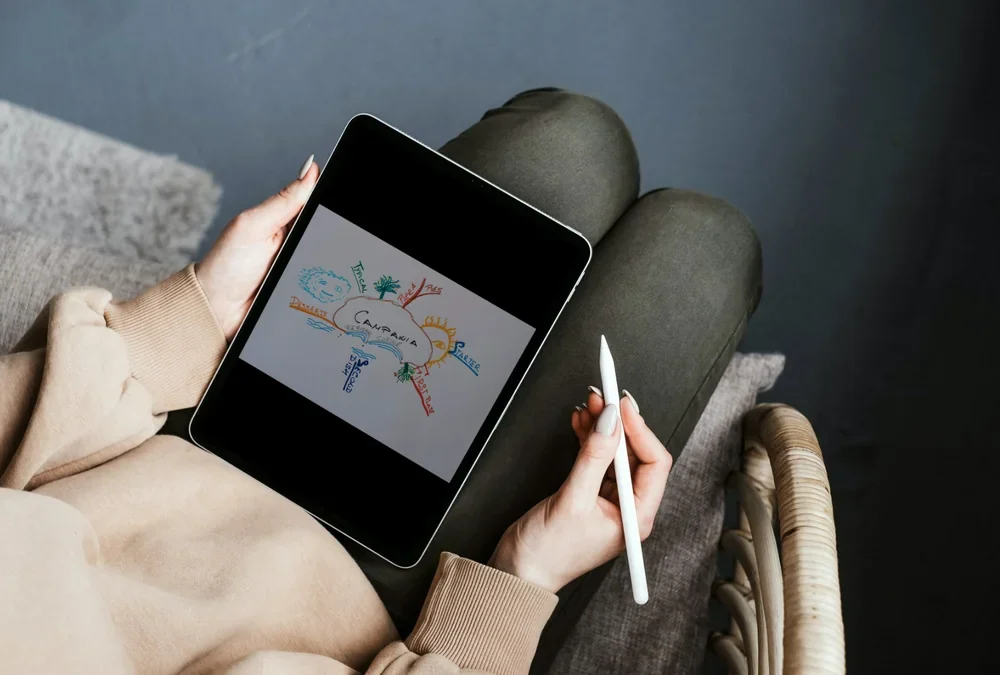
Các bạn nhà thiết kế của tôi, trước khi may đồ hay làm một món phụ kiện, thường sử dụng các phần mềm như Photoshop, Procreate để vẽ. Theo chia sẻ của các bạn, những ứng dụng này mặc dù tính phí nhưng rất đáng, bởi kho tài nguyên về cọ, họa tiết hay các element khác vô cùng đa dạng, phong phú và có thể mua thêm từ các chợ tài nguyên online. Còn về tôi, mỗi lần lên ý tưởng hay soạn dàn ý trước cho buổi thảo luận, cuộc họp hoặc thuyết trình, tôi thường dùng bút để vẽ và ghi chú bằng ứng dụng mặc định của Apple, thi thoảng cũng sử dụng OneNote.

3. Thiết kế, chỉnh ảnh, dựng video trên iPad
Thiết kế và chỉnh ảnh trên iPad: Khi sáng tạo trở nên trực quan hơn
Chỉnh ảnh thì sẽ chia ra 2 dạng: chỉnh ảnh của mình để đăng chơi, hay là chỉnh ảnh để gửi khách hàng. Nếu bạn chỉnh ảnh cá nhân mà chụp bằng iPad thì tôi nghĩ nên sử dụng điện thoại sẽ nhanh hơn, vì camera điện thoại đẹp hơn, trong khi iPad thì không bằng.
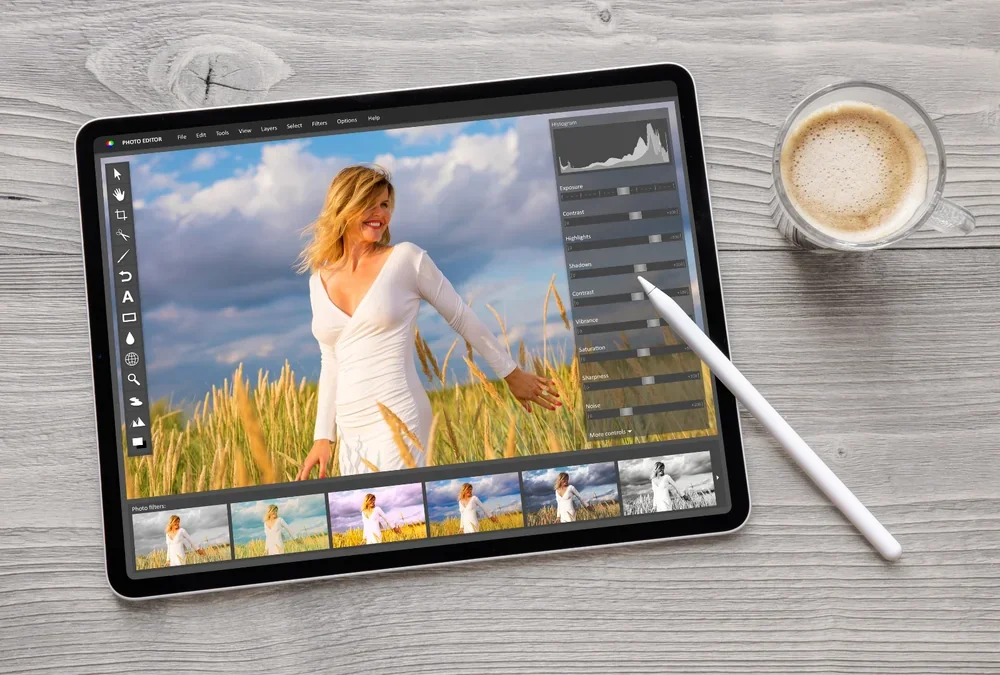
Ở phần này tôi sẽ chia sẻ kinh nghiệm chỉnh sửa hình ảnh như một công việc nhé. Với công việc là photographer, tôi rất thích chỉnh ảnh hay demo màu bằng iPad. Lý do là vì nó nhanh khi import ảnh, thao tác màu mượt, và màn hình iPad cũng rất đẹp. Khi quan sát những tấm ảnh bằng màn hình iPad, tôi dễ dàng phát hiện ra lỗi mà đôi khi không để ý trên máy tính, như vệt mụn hay bụi trong ảnh.

Tôi thường sử dụng phần mềm Lightroom để chỉnh sửa màu sắc, bố cục cho ảnh. Những lần cần gắn logo hàng loạt, tôi cũng dùng luôn Lightroom trên iPad (nếu cần). Ngoài ra, với những tấm ảnh cần retouch kỹ, tôi sẽ dùng thêm Photoshop trên iPad để hoàn thiện.
Dựng video trên iPad – trải nghiệm mới nhưng đáng cân nhắc
Dựng video trên iPad thực sự là một trải nghiệm khá mới trong công việc của tôi. Với những bạn làm nội dung nhanh như TikTok, việc quay rồi dựng trực tiếp trên điện thoại là chuyện rất bình thường – tiện lợi và nhanh chóng. Nhưng liệu có cần thiết phải dùng iPad để dựng video không?
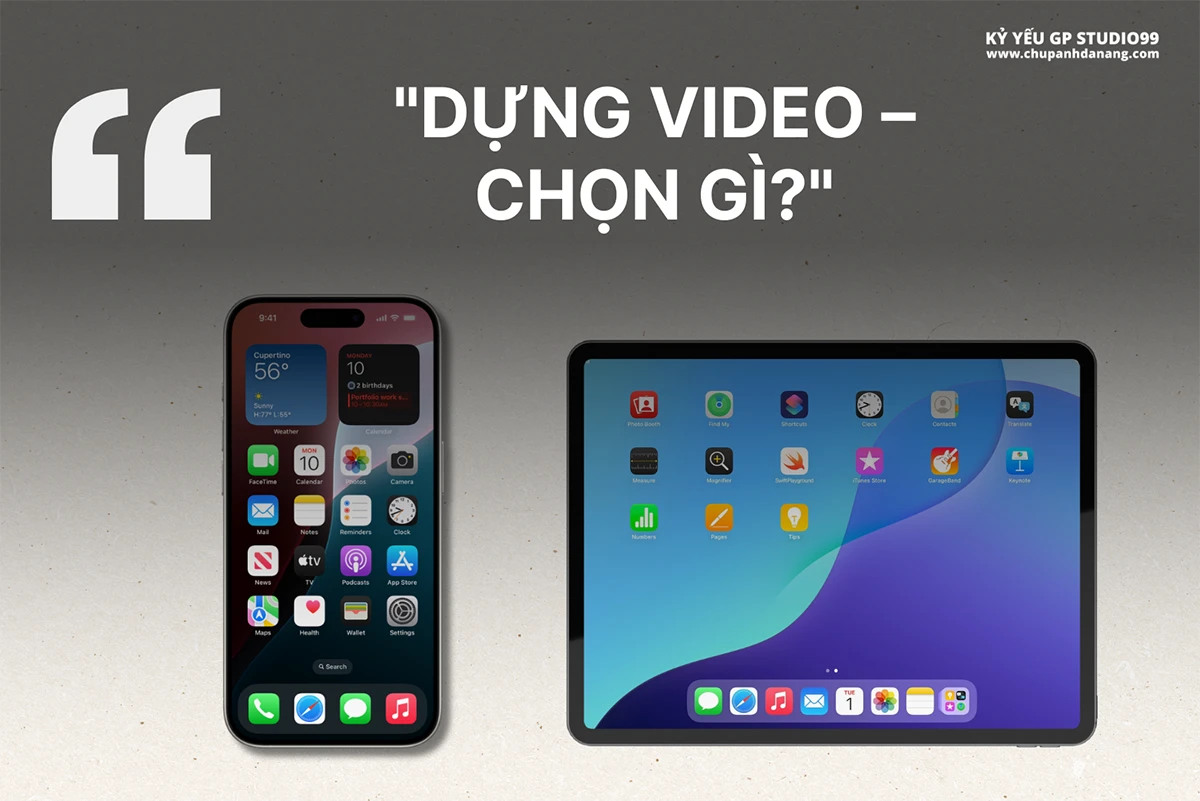
Theo kinh nghiệm cá nhân tôi: không phải lúc nào cũng cần.
Nếu bạn ưu tiên tốc độ, sự tiện dụng, thì đầu tư vào một chiếc iPhone Promax dung lượng cao sẽ hợp lý hơn. Vừa có camera xịn, màn hình lớn, hiệu năng cao, pin trâu – và đặc biệt là không mất thời gian chuyển file qua lại giữa các thiết bị. Vậy nên, nếu bạn chỉ quay – dựng – đăng kiểu “1 chạm” thì thực sự không cần đến iPad.
Tuy nhiên, với những ai cần dựng video từ máy ảnh, Action Camera, hoặc thường xuyên cần demo màu, add LUTs để gửi khách hàng, thì iPad lại trở thành một “vũ khí” cực kỳ hữu ích.
Tôi đặc biệt thích dùng CapCut trên iPad – ứng dụng được anh em trong ngành đùa là “kỳ quan mới của thế giới”. Với CapCut, tôi có thể dễ dàng làm được những hiệu ứng mà trước đây phải mất cả ngày mới xong: từ bóp eo, kéo chân, mịn da, cho đến những hiệu ứng chuyển cảnh xịn sò. Hầu như toàn bộ video tôi dựng từ máy ảnh hay Action Camera đều được tôi edit trên CapCut iPad rồi đăng TikTok hoặc story page – làm rất nhanh, hiệu quả gọn gàng hơn cả khi làm trên máy tính.

Thêm một điểm cộng lớn là CapCut trên iPad hỗ trợ cả hai định dạng MOV và MP4, trong khi nếu dùng iPhone thì app Ảnh chỉ xem được file MOV, còn MP4 phải mở bằng app khác – cực kỳ bất tiện nếu bạn làm việc với nhiều định dạng video.
Ngoài CapCut, khi cần demo màu chuyên sâu hơn, tôi sẽ dùng DaVinci Resolve. Phần mềm này rất mạnh mẽ, phù hợp với những bạn làm về màu sắc hoặc cần add LUTs cho khách duyệt. Tuy nhiên, cá nhân tôi thấy trải nghiệm trên iPad vẫn chưa thực sự hoàn thiện, có đôi khi còn thiếu mượt, và khả năng đồng bộ với bản máy tính vẫn chưa tốt (dù tôi đã mua bản quyền cho cả 2 nền tảng). Ngoài ra, mức giá bản iPad cũng khá cao, không phải ai cũng sẵn sàng đầu tư nếu chỉ dùng ở mức cơ bản.

Điều cuối cùng khiến tôi thích dựng video trên iPad là khả năng kết nối thiết bị ngoại vi cực kỳ nhanh chóng. Tôi có thể cắm trực tiếp ổ cứng qua cổng USB-C, lấy file từ máy ảnh hoặc drone thông qua các app như DJI Mimo, Canon Camera Connect, hoặc Sony Imaging Edge. Việc import và bắt đầu dựng gần như không có độ trễ, giúp tôi rút ngắn rất nhiều thời gian sản xuất.
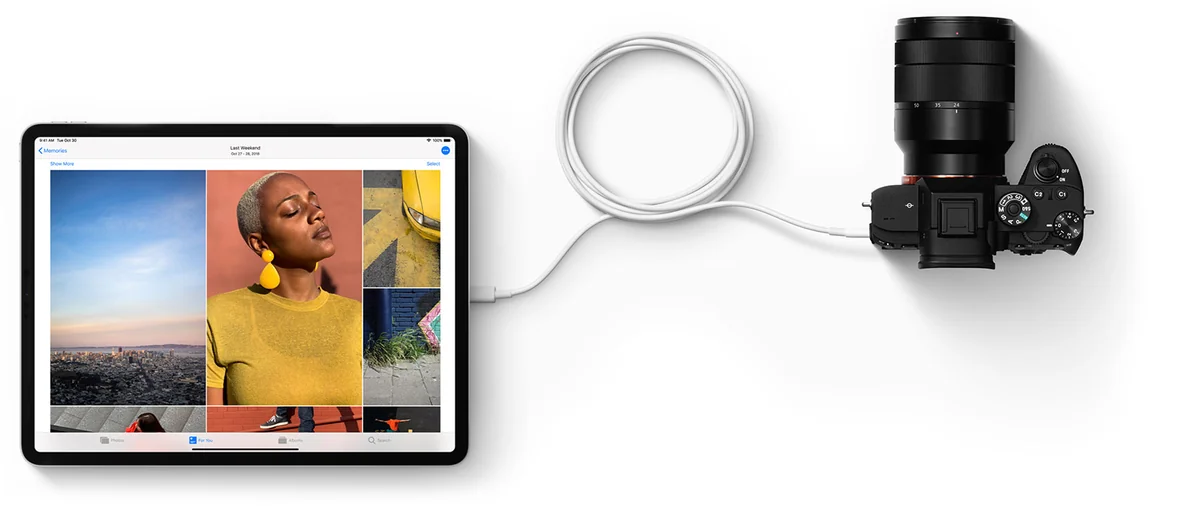
4. Sử dụng iPad để remote, giám sát các thiết bị máy tính từ xa
Mỗi lần công tác tôi thường nhận các câu hỏi hay những lời cần giúp đỡ từ các bạn nhân viên ở Studio cũng tương tự laptop sẽ có các phần mềm remote thiết bị từ xa như: Teamviewer hay Chrome Remote… thì trên iPad cũng có mà mượt mà như nhau, tôi thích nhất là sử dụng Chrome Remote để giám sát các tiến trình đang chạy trên máy tính ở nhà cũng như hỗ trợ từ xa cho các bạn đang làm việc tại studio.
5. Tận dụng màn hình to và đẹp của iPad để check sản phẩm, thuyết trình và demo sản phẩm cho khách hàng
Thật sự khi chia sẽ về phần này, tôi cũng bất ngờ vì sự hiệu quả này, tại sao ?
Trước khi tôi sử dụng iPad để demo sản phẩm và trình bày với khách hàng thì tôi sử dụng 1 chiếc máy laptop Asus, tôi thấy điều này cũng bình thường và không có gì trở ngại, nhưng có lẽ phần nào đó sản phẩm của mình làm rất tốt nhưng tỉ lệ khách hàng vui vẻ từ chối khá nhiều, và thỉnh thoảng tôi cũng có sự khó chịu khi thiết kế hay chỉnh ảnh rất đẹp trên máy tính bàn ở nhà rất đẹp xong khi demo với khách hàng tôi rất lăn tăn việc đưa lên laptop, tivi để trình bày với khách nó thật sự rất chán vì độ chuẩn màu của các màn hình trên các thiết bị này hầu như không đúng màu, và còn bị hở sáng. Nhưng từ khi có iPad tôi tự tin hơn hẳn, và tôi thấy đúng khi lựa chọn phiên bản pro vì màn hình tốt có chất lượng tương đồng với những màn hình đồ hoạ mà tôi làm việc. Tiếp theo là cảm giác của khách hàng, tôi tin là nếu không có thì chưa cảm nhận được, còn có rồi thì rất cần, khi bạn đang trình bày ở màn hình lớn, đồng thời bạn đưa ipad đến cho khách hàng xem chi tiết hơn trên tay, và khách hàng hay có xu hướng thích zoom vào zoom ra để xem sản phẩm, thì ipad thật là tuyệt vời. Vậy còn những loại máy tỉnh bảng khác có đáp ứng tốt như vậy không, tôi cũng may mắn có thử thêm được vài loại máy tính bản những chỉ nói riêng về chức năng demo sản phẩm để khách hàng xem thôi thì tôi sẽ chọn dòng mate của Huawei còn về hiệu năng hay những chức năng làm việc khác tôi vẫn sẽ chọn iPad
- Giải trí: xem phim, nghe nhạc, chơi game và kết hợp với tay cầm
Vào một ngày đang xem livestream của anh Bô ( Tui Tên Bô ) về tựa game Euro Truck simulator 2 tôi đã quyết định mua 1 cái tay cầm và game về chơi trên pc. Nhưng nhờ vậy tôi phát hiện ra rằng, tay cầm mình mua kết nối được với ipad và có hướng dẫn chi tiết, tôi rất bất ngờ và thử ngay. Tôi lên appstore và tải thử 1 số game có hỗ trợ tay cầm thì thấy cả 1 kho game giải trí cực kỳ hay và hâu như game nào cho tay cầm chơi đều là những game rất chỉn chu.
Còn về xem phim, video thì cũng là một cảm giác rất khác, nó không phải sướng nhất về kích thước màn hình, nó chỉ ở giữa kích thước điện thoại và màn hình máy tính, nhưng nó cho cảm giác nằm, ngồi, lăn cũng xem phim được. Phải nói rằng từ ngày mua ipad tôi chăm xem youtube hơn tiktok, và tôi thích cảm giác mình đang xem tới đoạn tài liệu nào đó hay và chụp nhanh màn hình lại sau đó ghi chú nhanh trên tấm ảnh chụp đó với màn hình lớn kèm bút.
Tôi thường sử dụng ứng dụng cho mục này: Spotify, youtube, netflix, fpt play, tv360, iqiyi
- Quản lý đầu tư
Phần mục này chỉ phù hợp với những bạn đang đầu tư cổ phiếu. iPad với màn hình lớn và tính năng đa nhiệm giúp tôi theo dõi thị trường chứng khoán một cách hiệu quả. Tôi có thể dễ dàng phân tích biểu đồ, xem báo cáo tài chính và đặt lệnh mua bán nhanh chóng. Những ứng dụng chuyên biệt của các công ty chứng khoán đều được tối ưu tốt trên iPad, giúp việc quản lý danh mục đầu tư trở nên thuận tiện hơn nhiều so với điện thoại.
- Các phần mềm, mạng xã hội để lên ý tưởng
Với màn hình lớn và độ phân giải cao, iPad trở thành công cụ tuyệt vời để tìm kiếm và lưu trữ ý tưởng sáng tạo. Tôi thường dành hàng giờ để duyệt qua các bảng mood board, tác phẩm nghệ thuật và thiết kế trên các nền tảng mạng xã hội chuyên về sáng tạo. Màn hình cảm ứng cho phép tôi tương tác trực tiếp với nội dung, zoom vào chi tiết và lưu lại những ý tưởng đặc biệt một cách nhanh chóng. So với điện thoại, trải nghiệm này trên iPad thoải mái và hiệu quả hơn rất nhiều.
Ứng dụng tôi sử dụng trong phần này: Pinterest, Behance
- Kết nối với máy ảnh để live view giám sát buổi chụp
Một trong những tính năng mà tôi sử dụng thường xuyên nhất là khả năng kết nối iPad với máy ảnh DSLR/Mirrorless để xem trực tiếp hình ảnh trong quá trình chụp. Màn hình lớn và sắc nét của iPad cho phép tôi kiểm tra chi tiết như cấu hình, bố cục, ánh sáng và biểu cảm của người mẫu một cách rõ ràng. Điều này giúp tôi có thể điều chỉnh ngay lập tức nếu phát hiện bất kỳ vấn đề nào, thay vì phải xem lại trên màn hình nhỏ của máy ảnh và có thể bỏ lỡ những chi tiết quan trọng.
Phần mềm tôi sử dụng trong mục này: Camera connect, cc&c
- Điều khiển các thiết bị ánh sáng khi setup studio trong và ngoài trời
iPad đã trở thành trung tâm điều khiển hệ thống ánh sáng của tôi trong các buổi chụp. Thông qua các ứng dụng chuyên dụng, tôi có thể điều chỉnh cường độ, nhiệt độ màu, và các thông số khác của đèn flash và đèn liên tục mà không cần di chuyển đến từng thiết bị. Đặc biệt trong các buổi chụp ngoại cảnh, khi thiết bị ánh sáng có thể được đặt ở những vị trí khó tiếp cận, khả năng điều khiển từ xa này giúp tiết kiệm thời gian và tăng hiệu quả công việc đáng kể. Tôi cũng có thể lưu và gọi lại các thiết lập ánh sáng đã được cấu hình trước đó, đảm bảo tính nhất quán giữa các buổi chụp.
Phần mềm tôi sử dụng trong mục này: Godox photo, linklite
- Giám sát các thiết bị smarthome
iPad là trung tâm điều khiển lý tưởng cho hệ thống nhà thông minh của tôi. Với màn hình lớn, tôi có thể theo dõi đồng thời nhiều camera an ninh, điều chỉnh nhiệt độ điều hòa, kiểm soát hệ thống ánh sáng và quản lý các thiết bị thông minh khác trong nhà. Các ứng dụng smarthome thường được tối ưu hóa tốt cho màn hình iPad, hiển thị nhiều thông tin hơn và có giao diện điều khiển trực quan hơn so với phiên bản điện thoại. Điều này đặc biệt hữu ích khi tôi muốn xem lại video từ camera giám sát hoặc điều chỉnh lịch trình tự động hóa phức tạp cho các thiết bị.
Phần mềm tôi sử dụng: Mi Home, apple homekit, Comfort clound
- Làm podcast, ghi âm trên ipad
iPad đã trở thành studio thu âm di động của tôi. Với các ứng dụng ghi âm chuyên nghiệp và micro ngoài chất lượng cao, tôi có thể tạo podcast, ghi lại buổi phỏng vấn, và thực hiện các dự án âm thanh mọi lúc mọi nơi. Màn hình lớn giúp tôi nhìn thấy rõ dạng sóng âm thanh, cắt ghép và thêm hiệu ứng một cách chính xác. Khả năng xử lý đa nhiệm của iPad cũng cho phép tôi ghi âm trong khi tham khảo ghi chú hoặc tài liệu tham khảo trên cùng một thiết bị. Âm thanh thu được có chất lượng đáng ngạc nhiên, đủ tốt cho các dự án chuyên nghiệp mà không cần phải sử dụng máy tính.
Phần mềm tôi sử dụng trong mục này: Creators, Dolby on
- Giám sát truy cập web
Đối với việc quản lý website, iPad là công cụ lý tưởng để theo dõi lưu lượng truy cập và phân tích dữ liệu. Tôi có thể kiểm tra các chỉ số quan trọng như số lượt xem trang, thời gian truy cập trung bình, tỷ lệ thoát và nhiều thông số khác mọi lúc mọi nơi. Màn hình lớn của iPad hiển thị các biểu đồ và bảng dữ liệu một cách chi tiết, giúp tôi dễ dàng nhận biết xu hướng và đưa ra quyết định nhanh chóng. Tôi thường sử dụng iPad để kiểm tra hiệu suất website sau khi đăng bài viết mới hoặc thực hiện các thay đổi về thiết kế, đảm bảo mọi thứ hoạt động như mong đợi.
Phần mềm tôi sử dụng trong mục này: Jetpack
- Họp, học và dạy online
iPad đã trở thành công cụ không thể thiếu cho các buổi họp và học trực tuyến của tôi. Camera chất lượng cao, microphone rõ ràng và màn hình lớn mang lại trải nghiệm video call tốt hơn nhiều so với điện thoại. Khi dạy online, tôi có thể chia sẻ màn hình, vẽ minh họa trực tiếp bằng Apple Pencil và tương tác với học viên một cách sinh động. Khả năng di chuyển linh hoạt của iPad cũng là một lợi thế lớn, cho phép tôi thay đổi vị trí trong quá trình dạy mà không bị gián đoạn. Việc có thể truy cập tài liệu, ghi chú và bài giảng trên cùng một thiết bị cũng làm cho quá trình dạy và học trở nên liền mạch hơn.
Phần mềm tôi sử dụng trong mục này: Meet, Udemy, Discord
Tôi thường luyện viết chữ Hán bằng ipad và việc học ngoại ngữ trên ipad khá là tạo ra nhiều cảm hứng để học, vừa luyện được nghe, đọc rất trực quan
- Chụp lại các bối cảnh và ghi chú trực tiếp trên ảnh trong những lần đi khảo sát công việc
Một trong những cách sử dụng iPad yêu thích của tôi là chụp ảnh các địa điểm tiềm năng cho buổi chụp và ngay lập tức ghi chú ý tưởng lên ảnh đó. Với Apple Pencil, tôi có thể đánh dấu vị trí đặt đèn, góc chụp dự kiến, lưu ý về ánh sáng và nhiều chi tiết khác ngay trên hình ảnh. Điều này giúp tôi lưu lại chính xác những gì tôi hình dung khi khảo sát địa điểm, thay vì phải ghi chép riêng và cố gắng nhớ lại sau đó. Khi quay lại studio, tôi có thể dễ dàng chia sẻ những ghi chú này với đội ngũ để lên kế hoạch chi tiết cho buổi chụp chính thức.
- Lên task công việc và một số ứng dụng hay khác
iPad là công cụ tuyệt vời để lập kế hoạch và quản lý công việc hàng ngày. Tôi thường sử dụng nó để tạo danh sách công việc, phân chia nhiệm vụ cho từng thành viên trong nhóm, theo dõi tiến độ dự án và lên lịch các cuộc họp. Màn hình lớn cho phép tôi nhìn thấy toàn bộ lịch trình trong tuần hoặc tháng, giúp việc lên kế hoạch trở nên dễ dàng hơn. Khả năng chuyển đổi nhanh chóng giữa các ứng dụng khác nhau cũng rất hữu ích khi tôi cần tham khảo email, tài liệu hoặc ghi chú trong quá trình lập kế hoạch.
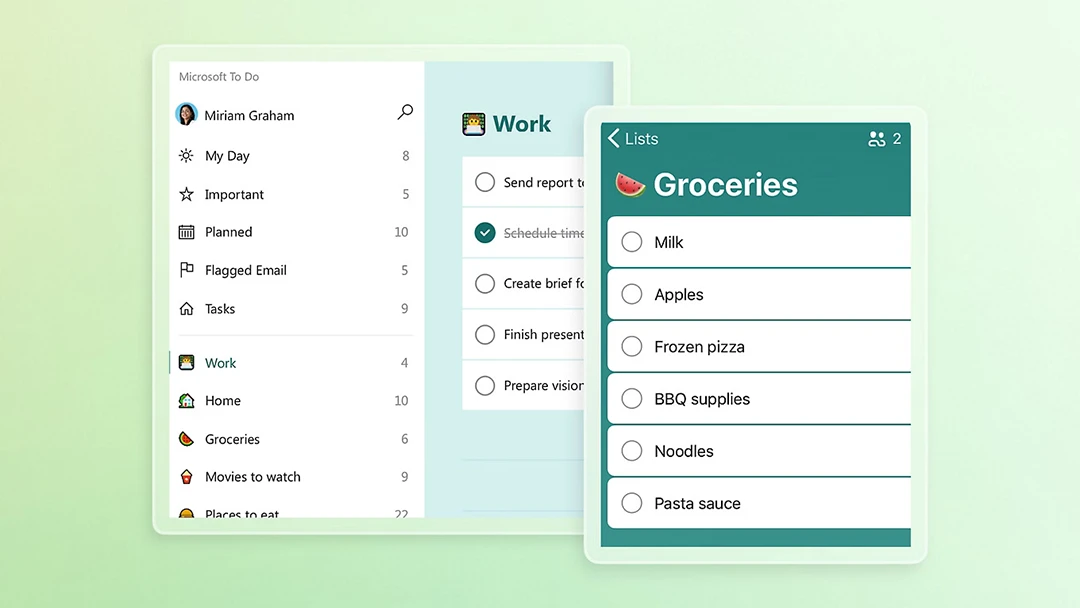
Phần mềm tôi sử dụng trong mục này: Microsoft To Do, OKR trên Notion, Google Calendar
- Đồng bộ với hệ sinh thái apple: Sidecar, AirDrop, Icloud – và thói quen hằng ngày
Một trong những lý do chính khiến tôi chọn iPad là khả năng tích hợp liền mạch với các thiết bị Apple khác. Tính năng Sidecar cho phép tôi sử dụng iPad như một màn hình phụ cho MacBook, mở rộng không gian làm việc khi cần thiết. AirDrop giúp tôi chuyển file nhanh chóng giữa iPhone, iPad và MacBook mà không cần cáp kết nối hay email. iCloud đảm bảo tất cả dữ liệu của tôi được đồng bộ hóa và có thể truy cập từ bất kỳ thiết bị nào. Handoff cho phép tôi bắt đầu công việc trên một thiết bị và tiếp tục trên thiết bị khác một cách liền mạch. Những tính năng này đã trở thành một phần không thể thiếu trong quy trình làm việc hàng ngày của tôi.
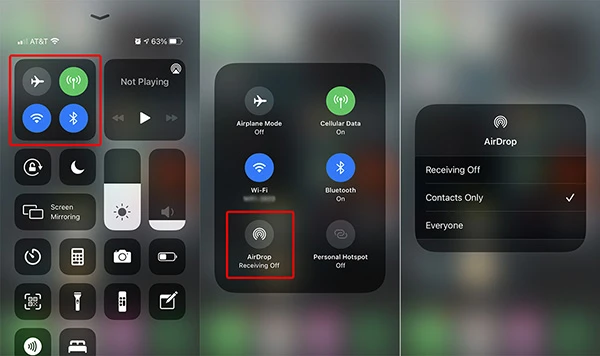
- Đọc sách trên iPad:
iPad đã thay đổi hoàn toàn trải nghiệm đọc sách của tôi. Màn hình lớn với công nghệ hiển thị tiên tiến giúp việc đọc trở nên thoải mái hơn, ngay cả khi đọc trong thời gian dài. Tôi có thể điều chỉnh độ sáng, kích thước chữ, màu nền và thậm chí là phông chữ để phù hợp với sở thích cá nhân và điều kiện ánh sáng khác nhau. Khả năng đánh dấu, ghi chú và tìm kiếm nhanh chóng trong sách điện tử cũng là những lợi thế lớn so với sách giấy truyền thống. Đặc biệt, việc có thể mang theo cả một thư viện sách trong một thiết bị nhẹ và mỏng là điều không thể thực hiện được với sách giấy.

Phần mềm tôi sử dụng trong mục này: Waka, Fonos, TikTok Notes
- Sử dụng AI để xử lý các công việc hằng ngày:
AI đã trở thành người trợ lý đắc lực trong công việc hàng ngày của tôi trên iPad. Từ việc soạn thảo email chuyên nghiệp, tóm tắt các văn bản dài, dịch thuật đa ngôn ngữ, đến việc tạo nội dung marketing và chỉnh sửa hình ảnh, các công cụ AI giúp tôi tiết kiệm thời gian đáng kể. Màn hình lớn của iPad giúp tôi dễ dàng làm việc với các giao diện phức tạp của các ứng dụng AI, đồng thời bàn phím và Apple Pencil cũng hỗ trợ tôi tương tác với AI một cách thuận tiện hơn so với điện thoại. Tôi thường sử dụng AI để hỗ trợ nghiên cứu, phân tích dữ liệu và đưa ra gợi ý sáng tạo cho các dự án.
Phần mềm tôi sử dụng trong mục này: GPT Plus, Gemini, DeepSeek, Notion AI
- Soạn nhạc và học cách viết sheet demo sheet bằng phần mềm Notion trên iPad
Một trong những ứng dụng bất ngờ nhất của iPad đối với tôi là khả năng sáng tác và ghi chép nhạc. Màn hình cảm ứng lớn kết hợp với Apple Pencil tạo ra trải nghiệm viết nhạc tự nhiên và trực quan, gần giống như viết trên giấy nhưng với nhiều tính năng hữu ích hơn. Tôi có thể nghe ngay lập tức những gì mình đã viết, điều chỉnh và hoàn thiện các bản nhạc mọi lúc mọi nơi. Phần mềm Notion của PreSonus cung cấp một bộ công cụ soạn nhạc đầy đủ với hàng trăm âm thanh nhạc cụ chất lượng cao, cho phép tôi tạo ra các bản demo âm nhạc hoàn chỉnh ngay trên iPad. Đây là một công cụ tuyệt vời cho cả những người mới học nhạc lý và các nhạc sĩ chuyên nghiệp.
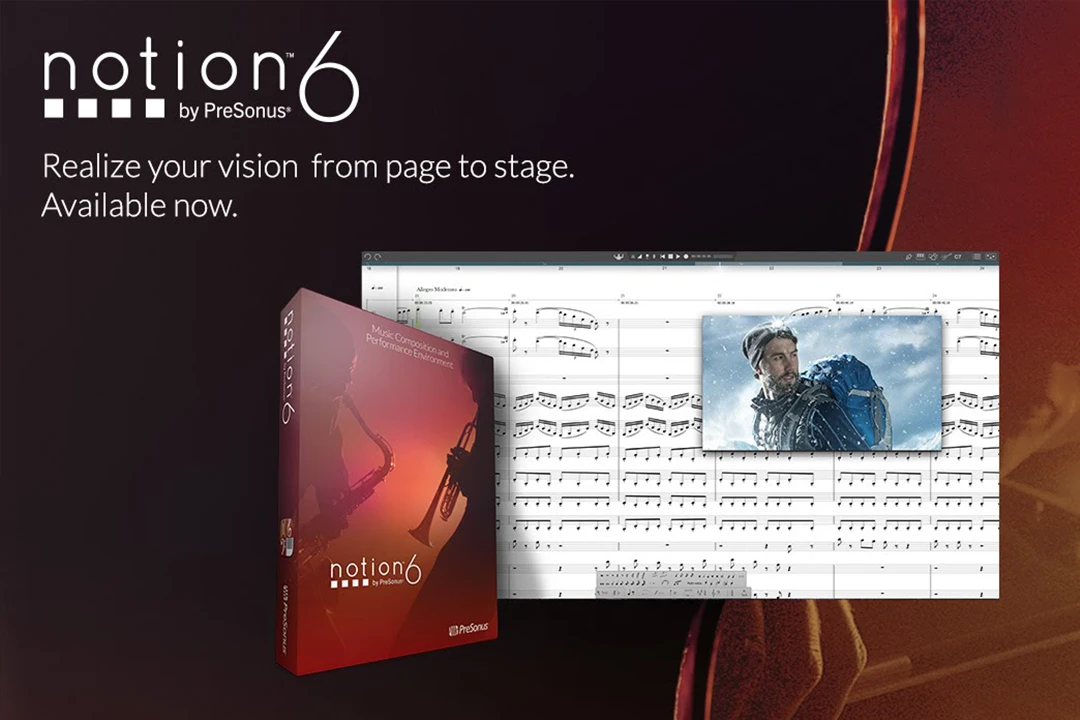
Tôi thường sử dụng phần mềm Notion của PreSonus Audio Electronics
Những điều mong muốn iPad sẽ thay đổi và cập nhập trong tương lai
1. Không điều khiển được đồng hồ Apple Watch
Một trong những hạn chế lớn của iPad là không thể điều khiển hoặc đồng bộ trực tiếp với Apple Watch. Hiện tại, Apple Watch vẫn phụ thuộc hoàn toàn vào iPhone để cài đặt ứng dụng, cập nhật phần mềm và quản lý nhiều cài đặt quan trọng. Tôi mong Apple sẽ phát triển tính năng này trong tương lai, cho phép người dùng quản lý Apple Watch trực tiếp từ iPad, đặc biệt là khi nhiều người dùng ngày càng chuyển sang sử dụng iPad như thiết bị chính thay vì iPhone. Điều này sẽ tạo ra một hệ sinh thái linh hoạt hơn và ít phụ thuộc vào một thiết bị cụ thể.
2. Chưa đồng bộ tối ưu với Apple TV
Mặc dù iPad có thể kết nối với Apple TV thông qua AirPlay để phát nội dung, nhưng trải nghiệm vẫn chưa được tối ưu hóa hoàn toàn. Tôi mong muốn có thêm các tính năng tương tác và điều khiển sâu hơn giữa hai thiết bị. Ví dụ, khả năng sử dụng iPad như một trung tâm điều khiển đa phương tiện cao cấp cho Apple TV, với giao diện người dùng được thiết kế riêng tận dụng màn hình lớn của iPad. Tôi cũng muốn thấy tính năng đồng bộ hóa tốt hơn giữa các ứng dụng trên iPad và Apple TV, cho phép trải nghiệm xem và điều khiển liền mạch hơn.
3. Đọc được nhiều file hơn như mp4
Một hạn chế đáng kể của iPad là khả năng hỗ trợ định dạng file còn hạn chế, đặc biệt là với các file video MP4. Mặc dù iPad có thể phát các file MP4 cơ bản, nhưng trải nghiệm không được tối ưu như với định dạng MOV – định dạng video được Apple ưu tiên trong hệ sinh thái của họ. Điều này tạo ra bất tiện khi cần làm việc với các file video từ nhiều nguồn khác nhau. Tôi thường phải chuyển đổi định dạng hoặc sử dụng ứng dụng bên thứ ba để xử lý tốt các file MP4 phức tạp. Mong rằng Apple sẽ cải thiện khả năng xử lý đa dạng định dạng file hơn trong các bản cập nhật tương lai, giúp iPad trở thành một công cụ linh hoạt hơn cho những người làm việc với nhiều loại nội dung đa phương tiện.


Lưu Giữ Thanh Xuân Cùng GP Studio99
Cảm ơn bạn đã ghé thăm! GP Studio99 hiểu rằng kỷ yếu không chỉ là những tấm ảnh, đó là nơi cất giữ những kỷ niệm đẹp nhất, những khoảnh khắc "cháy" hết mình của tuổi học trò Đà Nẵng.
Thanh xuân này, lớp bạn đã sẵn sàng bùng nổ chưa?
Nhận Báo Giá & Concept Miễn Phí!